Kontrola a instalace aktualizací programu v SUMO

- 1117
- 238
- Ing. Felix Musil
Dnes se většina programů Windows naučila kontrolovat a instalovat aktualizace samy. Může se však stát, že za účelem urychlení počítače nebo z jiných důvodů byly automatické aktualizační služby odpojeny vámi nebo například program zablokovaný přístup k aktualizačnímu serveru.
V takových případech se můžete hodit pro bezplatný nástroj pro monitorování aktualizací softwarových aktualizací Monitor nebo SUMO, doslova nedávno aktualizován na verzi 4. Vzhledem k tomu, že přítomnost nejnovějších verzí softwaru může být kritická pro bezpečnost a jen pro jeho výkon, doporučuji, abyste věnovali pozornost této užitečnosti.
Pracujte s monitorem aktualizací softwaru
Program SUMO zdarma nevyžaduje povinnou instalaci na počítači, má jazyk ruského rozhraní a s výjimkou některých nuancí, které zmíním, se snadno použije.

Po prvním spuštění bude nástroj automaticky vyhledat všechny programy nainstalované v počítači. Můžete ručně provádět vyhledávání stisknutím tlačítka „Skenování“ v hlavním okně programu nebo, pokud je to žádoucí, přidat do seznamu ověření aktualizací programu, které „nejsou nainstalovány“, t.E. Spustitelné přenosné programy (nebo celou složku, ve které tyto programy ukládáte) pomocí tlačítka „Přidat“ (můžete také jednoduše přetáhnout spustitelný soubor do okna SUMO).
Výsledkem je, že v hlavním okně programu uvidíte seznam obsahující informace o dostupnosti aktualizací pro každý z těchto programů, jakož i relevanci jejich instalace - „doporučené“ nebo „volitelné“. Na základě těchto informací můžete rozhodnout o potřebě aktualizovat programy.
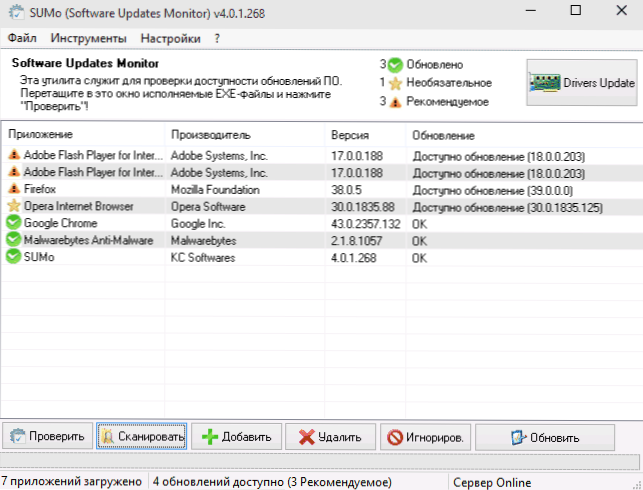
A nyní Nuance, kterou jsem zmínil na začátku: Na jedné straně je na druhé straně bezpečnější řešení: Sumo programy automaticky neaktualizují programy. I když kliknete na tlačítko „Aktualizovat“ (nebo kliknete na jakýkoli program), přejděte pouze na oficiální web SUMO, kde vám budou nabízeny hledání aktualizací na internetu.
Proto doporučuji další způsob instalace kritických aktualizací po obdržení informací o jejich dostupnosti:
- Spusťte program, který vyžaduje aktualizaci
- Pokud aktualizace nebyla navržena automaticky, zkontrolujte jejich přítomnost prostřednictvím nastavení programu (taková funkce existuje téměř všude).
Pokud z nějakého důvodu tato metoda nefunguje, můžete si jednoduše stáhnout aktualizovanou verzi programu z jeho oficiálních stránek. Pokud si přejete, můžete ze seznamu vyloučit jakýkoli program (pokud jej nechcete smysluplně aktualizovat).
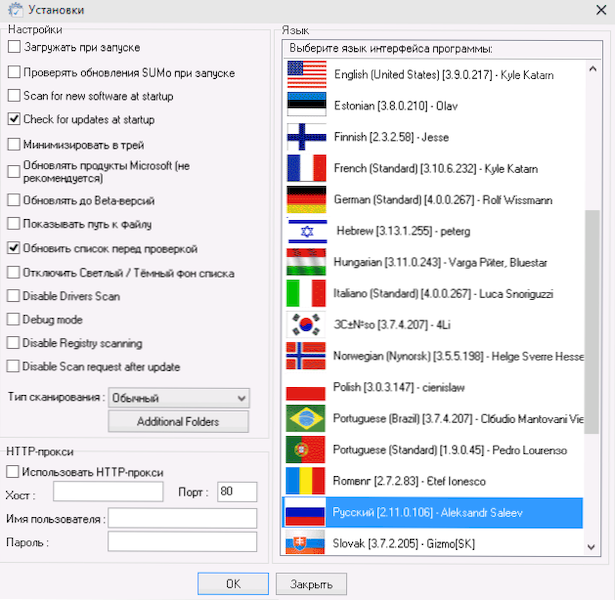
Nastavení monitoru softwaru pro monitory umožňují nastavit následující parametry (všimnu si pouze jejich části, zajímavé):
- Automatické spuštění programu u vchodu do Windows (nedoporučuji jej, stačí ručně běžet jednou týdně).
- Aktualizace produktů Microsoft Products (je lepší nechat jej na základě Windows Discreit).
- Aktualizace na beta verze-přiřadí vás a zkontrolujte přítomnost nových beta verzí programů, pokud je používáte místo „stabilních“ verzí.
Shrnutí, mohu říci, že podle mého názoru je Sumo vynikajícím a jednoduchým nástrojem pro začátečníka, aby získal informace o potřebě aktualizovat programy ve vašem počítači, což stojí za to čas od času běžet, protože to není Vždy pohodlné sledovat programy pro aktualizaci programu., zejména pokud jste jako já, upřednostňují přenosnou verzi.
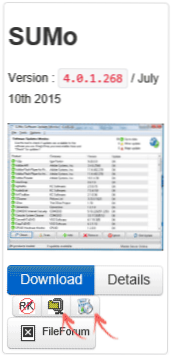
Můžete si stáhnout monitor aktualizací softwaru z oficiálního webu http: // www.Kcsoftware.Com/?SUMO, zatímco doporučujeme použít přenosnou verzi v souboru ZIP nebo Lite Installer ke stažení (uvedené na snímku obrazovky), protože tyto možnosti neobsahují žádné další automaticky nainstalované na.

